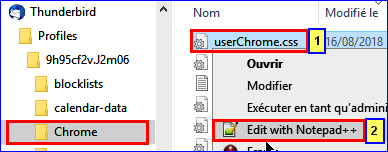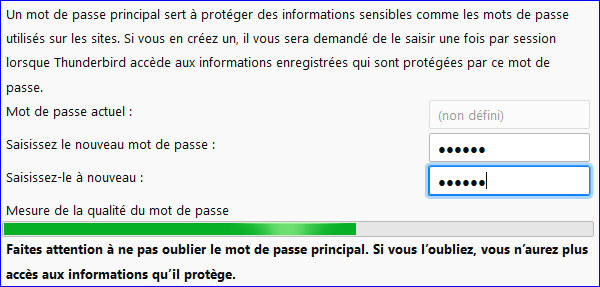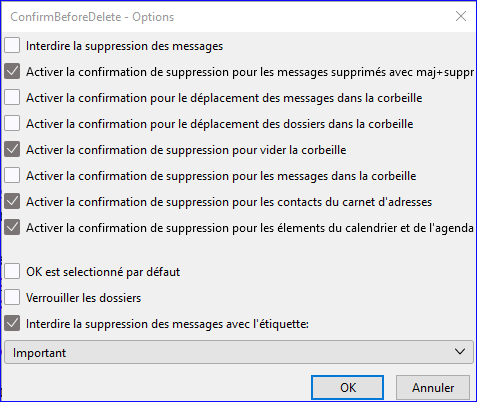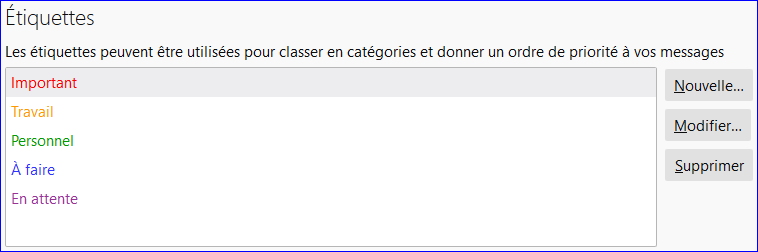FAQ de Thunderbird - (E)
FAQ de Thunderbird - (E)
 03.12.12-Dernières mise à jour : 09.12.22
03.12.12-Dernières mise à jour : 09.12.22
Editer (ouvrir) un fichier avec Notepad++.exe.
(Exemple: Inbox,Sent,Userchrome.css,.csv,.mab (carnet TB),.txt,.vcf etc.etc..)
On peut
éditer tous les fichiers texte
(.css/.csv/.eml
/.mab/.js/.txt /
.csv/.vcf etc..)
et aussi les fichiers contenant les messages de Thunderbird (
inbox, sent etc.. -
fichiers sans
extension)
ou encore les
ANCIENS carnets de Thunderbird (fichiers
abook.mab/abook-1.mab/imap.mab ....).
Voir
ici pour éditer un fichier inbox, par exemple.
En premier il faut
télécharger
et installer
notepad++.exe
Une fois installé,
notepad++.exe apparait dans un menu contextuel (accessible par
clic droit souris).
Pour éditer un fichier (par exemple
UserChrome.css qui se trouve dans le dossier
Chrome de Thunderbird):
- Installez
Notepad++.exe.
Si le fichier est très volumineux il faudra essayer avec
Ultra Edit
ou PsPad
Voire découper le fichier inbox avec
Gsplit ou DecoupFich.exe
- Localisez votre "profil".
- Fermez Thunderbird et recherchez dans votre "profil"
le fichier Inbox, ou sent (fichier sans extension).
Ces fichiers sont dans le dossier Mail.
- Mettre en surbrillance (1) le fichier
(inbox dans cet exemple) à ouvrir .
- puis -►clic droit souris
» Edit with Notepad++(2)
Capture 1

Capture 2-Résultat une fois le fichier ouvert

Dernières mise à jour :
Effacer définitivement un dossier récalcitrant
Il peut arriver(j'ai eu la cas dernièrement) que l'on ne puisse pas effacer un dossier!!!
Thunderbird accepte bien d'effacer le dossier , mais celui-ci reste présent dans la liste des comptes.
Et un redémarrage ne change rien (ah si, le dossier apparait dans la corbeille, mais il reste toujours à sa place!
Solution radicale: effacer ce dossier depuis l'explorateur.
Exemple: je veux effacer le dossier Archives et tout son contenu
Capture 1

- Localisez l'endroit ou est stocké ce dossier,
pour cela regarder le chemin du répertoire local du compte.
Dans mon cas il est dans le compte pop.laposte.net
(capture 2).
Voir ici comment connaître le chemin du répertoire local.
Capture 2

- Depuis TB ouvrez le profil.
- Fermez Thunderbird.
- Depuis l'explorateur Windows recherchez les fichiers concernés
et effacez les fichiers:
Archives, Archives.msf et le dossier Archives.sdb
(capture 3)
Capture 3

- Ouvrez TB et normalement le dossier ne doit plus être présent.
Capture 4

En attendant que cela soit inclus dans Thunderbird voici comment procéder (manuellement via l'explorateur)
Par exemple je souhaite supprimer la
conversation que j'ai eue avec Eveline dans Google Talk
Allez dans votre profil, voir ici
Puis dans le dossier logs qui contient les comptes
"tchat" Google Talk, Twitter etc.. avec leurs conversations.
Cliquez sur le dossier gtalk (dans cet exemple).
Ouvrez le sous-dossier de votre compte gmail.com (j2m06@gmail.com dans cet exemple)
Ouvrez le sous-dossier de votre contacts eveline06@gmail.com dans cet exemple
Les conversations s'affichent. Ce sont les fichiers avec l'extension .json
(ex: 2016-09-20.162348+0200.json).
A savoir que l'on peut ouvrir ce fichier
.json avec un
éditeur, (genre notepad++.exe) pour vérifier le contenu.
Capture 1
 Supprimez le (ou les) fichier(s) que vous voulez.
Supprimez le (ou les) fichier(s) que vous voulez.
ainsi bloquer les relèves et les envois
Pour cela il faut activer le mot de passe principal par:
- -►Outils | Options
(Édition | Préférences sous Linux/SeaMonkey)
- Clic sur icône -►Vie privée et sécurité
Capture 1

- Dans Mots de passe (fenêtre de droite), cochez la case -►
Utilisez un mot de passe principal.
Capture 2

- Saississez un mot de passe
Capture 3
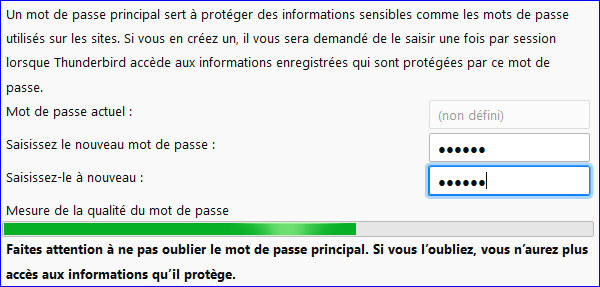
- Clic sur ok pour terminer
Capture 4

- A la première relève un mot de passe sera demandé (ainsi qu'au premier
envoi).
Il sera actif tout le temps que Thunderbird reste ouvert.
Capture 5

A savoir:
Si on ne rentre pas le mot de passe on peut consulter les messages déja présent (en POP uniquement).
C'est juste pour protéger les mots de passe de la messagerie mémorisés par Thunderbird et
empêcher la relève et l'envoi des messages à son insu.
Ceci est une protection très simple mais qui peut suffire dans la plupart des cas.
- Voir ici si vous voulez bloquer l'accés à vos messages.
- Il est aussi possible de ne pas demander à TB de mémoriser les mots
de passe!
Mais il faut à chaque fois entrer les mots de passe ce qui n'est pas très pratique.
Et pensez à ne pas cocher la case : Utilisez le gestionnaire de mots de passe pour se ....
Si vous choissisez cette option il faudra peut-être au préalable effacer les mots de passe
déja stokés dans Thunderbird !
22.02.13-Dernières mise à jour : 19.05.23
Empêcher la suppression involontaire des messages (ou dossiers)
Pour
bloquer tout effacement d'un message important il faut installer
l'
extension ConfirmBeforeDelete.
Si besoin voir
ici (§5) comment installer une extension.
Capture 1 - Les différentes options de l'extension
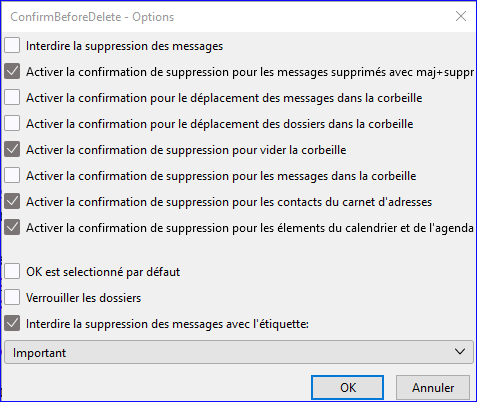
Une fois installée pour protéger un message il suffira de lui attribuer une étiquette.
Petit rappel pour mettre une étiquette sur un message:
-►clic droit souris » étiquette
et/ou par les raccourcis clavier: 0,1,2,3...à 9
Lors de la suppression d'un message protégé par une étiquette
(rouge dans mon exemple) vous aurez cette fenêtre.
Capture 2
 Pour supprimer le message il faudra enlever l'étiquette rouge en tapant 0 (le chiffre zéro)
A savoir que l'on peut protéger l'étiquette de son choix en modifiant les
options de l'extension.
Pour supprimer le message il faudra enlever l'étiquette rouge en tapant 0 (le chiffre zéro)
A savoir que l'on peut protéger l'étiquette de son choix en modifiant les
options de l'extension.
Petit rappel pour modifier (supprimer/ajouter) une étiquette
-►Outils | Options
Clic sur l'icône Géneral
Capture 1
 Allez dans Etiquettes (fenêtre de droite) pour Ajouter/Modifier/Supprimer
Capture 2
Allez dans Etiquettes (fenêtre de droite) pour Ajouter/Modifier/Supprimer
Capture 2
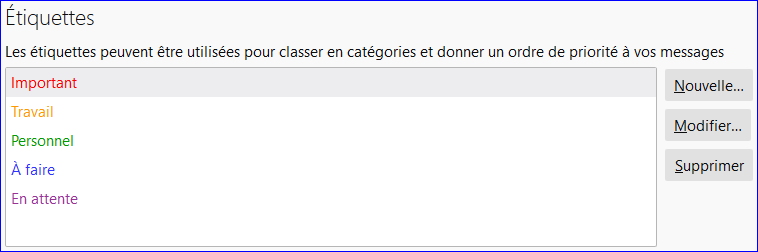
Malgré toutes ces informations,
je n'ai pas trouvé de réponse ou puis-je
poser ma question ?
R-
►sur le
forum de Geckozone 
Des bénévoles vous aideront (et un petit bonjour en début de message sera le bienvenu

), mais avant faites une recherche sur
le forum au cas ou votre question aurait déjà été posée(et peut-être solutionnée!)